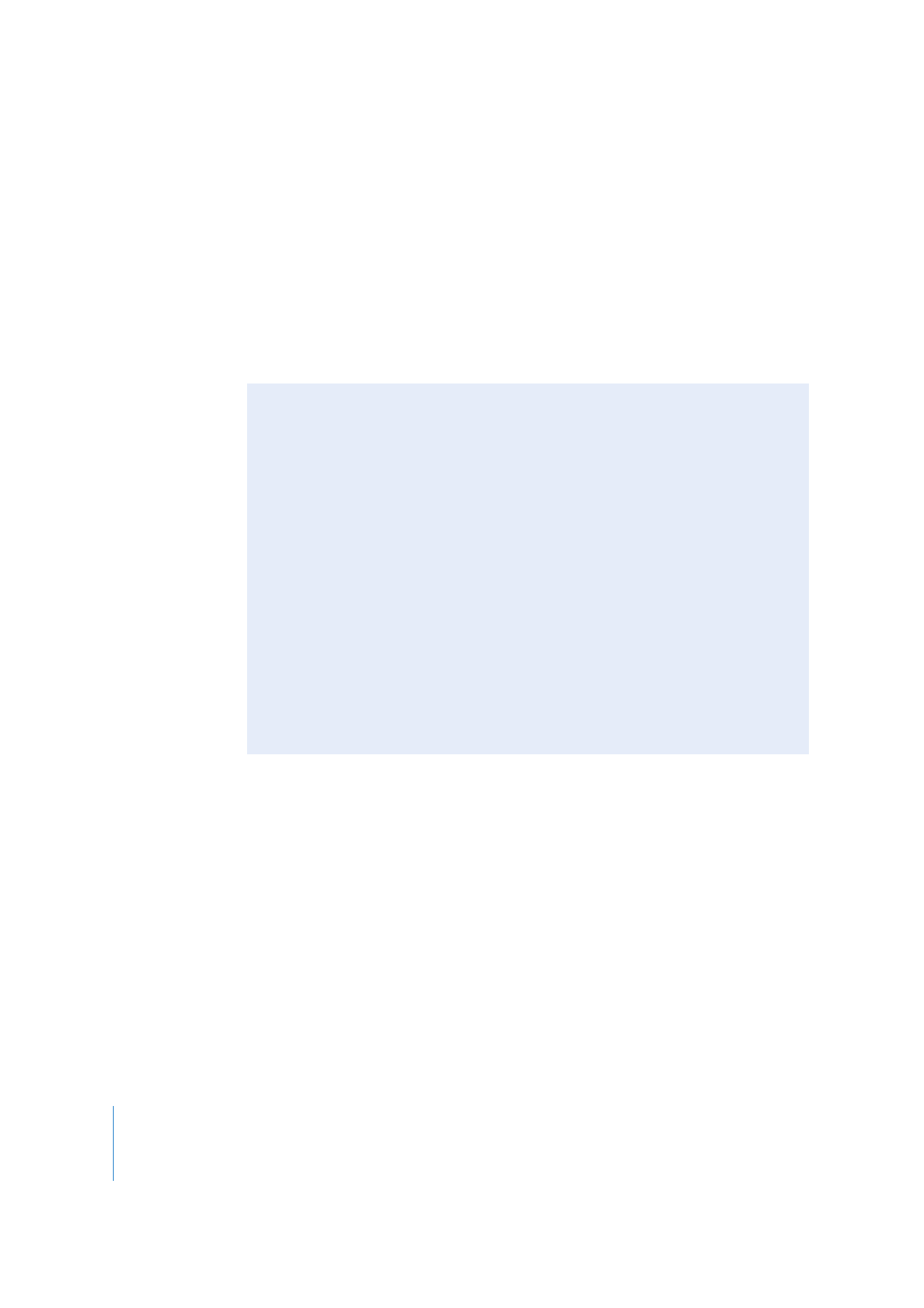
Koppelingen naar andere pagina's toevoegen
U kunt koppelingen op uw pagina's plaatsen waarop bezoekers kunnen klikken om
een andere website te openen.
Een koppeling naar een andere website maken
1
Open in iWeb de pagina waaraan u de koppeling wilt toevoegen.
2
Open in Safari de pagina waarnaar u wilt verwijzen.
3
Selecteer in Safari de URL van de website in de adresbalk boven in het venster en sleep
deze naar het werkgebied in iWeb.
U kunt ook koppelingen toevoegen waarmee een bestand wordt geopend of waarmee
wordt verwezen naar een nummer in de iTunes Store. Raadpleeg voor meer informatie
de onderwerpen over koppelingen in iWeb Help.
Instellen dat bezoekers opmerkingen aan uw website kunnen
toevoegen
Als u uw site op MobileMe publiceert, kunt u instellen dat bezoekers opmerkingen
aan uw blog of foto's kunnen toevoegen. Deze opmerkingen zijn zichtbaar voor
iedereen die uw website bezoekt.
Ook kunt u instellen dat bezoekers op blogpagina's bestanden kunnen toevoegen,
die door andere bezoekers kunnen worden gedownload. Om te voorkomen dat via
geautomatiseerde programma's ongewenste reclameberichten op uw site
terechtkomen, moet iedereen die een opmerking wil toevoegen eerst een
aangegeven woord typen.
U dient aanstootgevend materiaal en materiaal waarvoor u niet over de vereiste
bevoegdheden beschikt, te verwijderen. U kunt opmerkingen en bijlagen eenvoudig
verwijderen met iWeb of een webbrowser. Hierdoor houdt u de volledige controle
over de inhoud van uw website.
Raadpleeg iWeb Help voor meer informatie over opmerkingen van bezoekers en hoe
u deze kunt verwijderen.
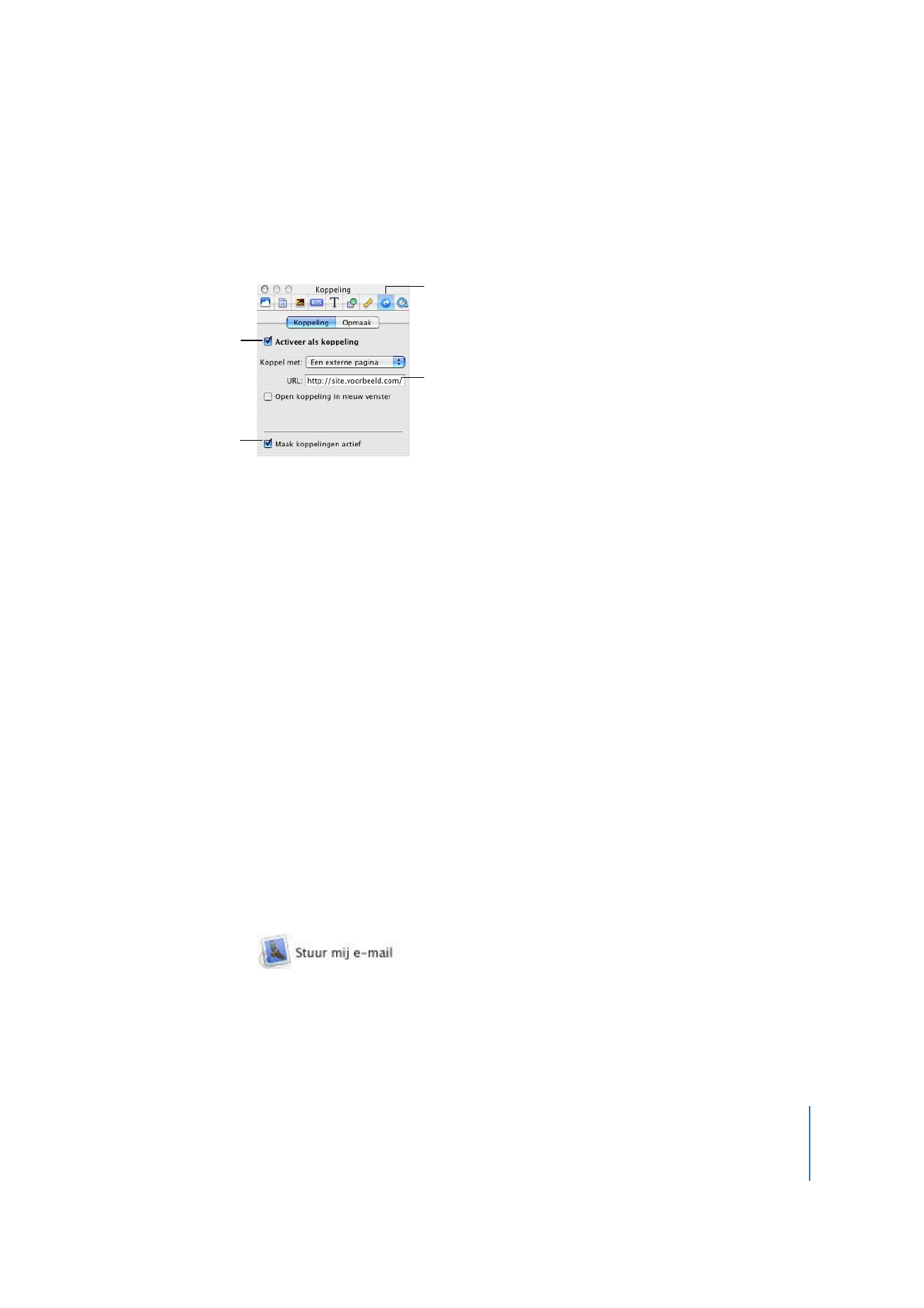
Hoofdstuk 2
Leren werken met iWeb
19
Koppelingen zijn in iWeb uitgeschakeld, zodat u deze kunt bewerken zonder dat u er
per ongeluk op klikt. Als u uw koppelingen wilt testen, kunt u deze in het infovenster
'Koppeling' inschakelen.
Koppelingen in iWeb activeren
1
Klik op de knop 'Info' in de knoppenbalk (als deze knop niet wordt weergegeven, klikt
u op het pijltje naar rechts in de knoppenbalk en selecteert u 'Info').
2
Klik op de knop 'Koppelingsinfo' en klik vervolgens op 'Koppeling'.
3
Schakel het aankruisvak 'Maak koppelingen actief' in.
Belangrijk:
Deze instelling heeft geen invloed op uw gepubliceerde website. Hiermee
schakelt u in iWeb alleen de koppelingen in of uit zodat u deze kunt bewerken en
testen.
De knop 'Stuur mij e-mail' toevoegen
Websites bieden bezoekers doorgaans de mogelijkheid contact op te nemen met de
eigenaar of beheerder van de site. U kunt een knop 'Stuur mij e-mail' aan elke pagina
van uw website toevoegen zodat bezoekers contact met u kunnen opnemen. Wanneer
bezoekers op deze knop klikken, verschijnt er een nieuw e-mailbericht dat is
geadresseerd aan uw MobileMe-e-mailadres.
Als u uw site niet op MobileMe publiceert, wordt het adres op uw persoonlijke kaart in
Adresboek gebruikt. Als u een ander e-mailadres wilt gebruiken, opent u het
infovenster 'Site' (klik op de knop 'Info' in de knoppenbalk en klik vervolgens op de
knop 'Site-info') en geeft u uw e-mailadres op in het veld 'E-mailadres'.
Een knop 'Stuur mij e-mail' toevoegen
m
Kies 'Voeg in' > 'Knop' > 'Stuur mij e-mail'.
Hier geeft u het adres
van de webpagina op.
Hiermee kunt u tekst of
objecten omzetten in
koppelingen.
Hiermee kunt u
koppelingen in- of
uitschakelen wanneer u
in iWeb werkt.
Hiermee opent u het
infovenster 'Koppeling'.
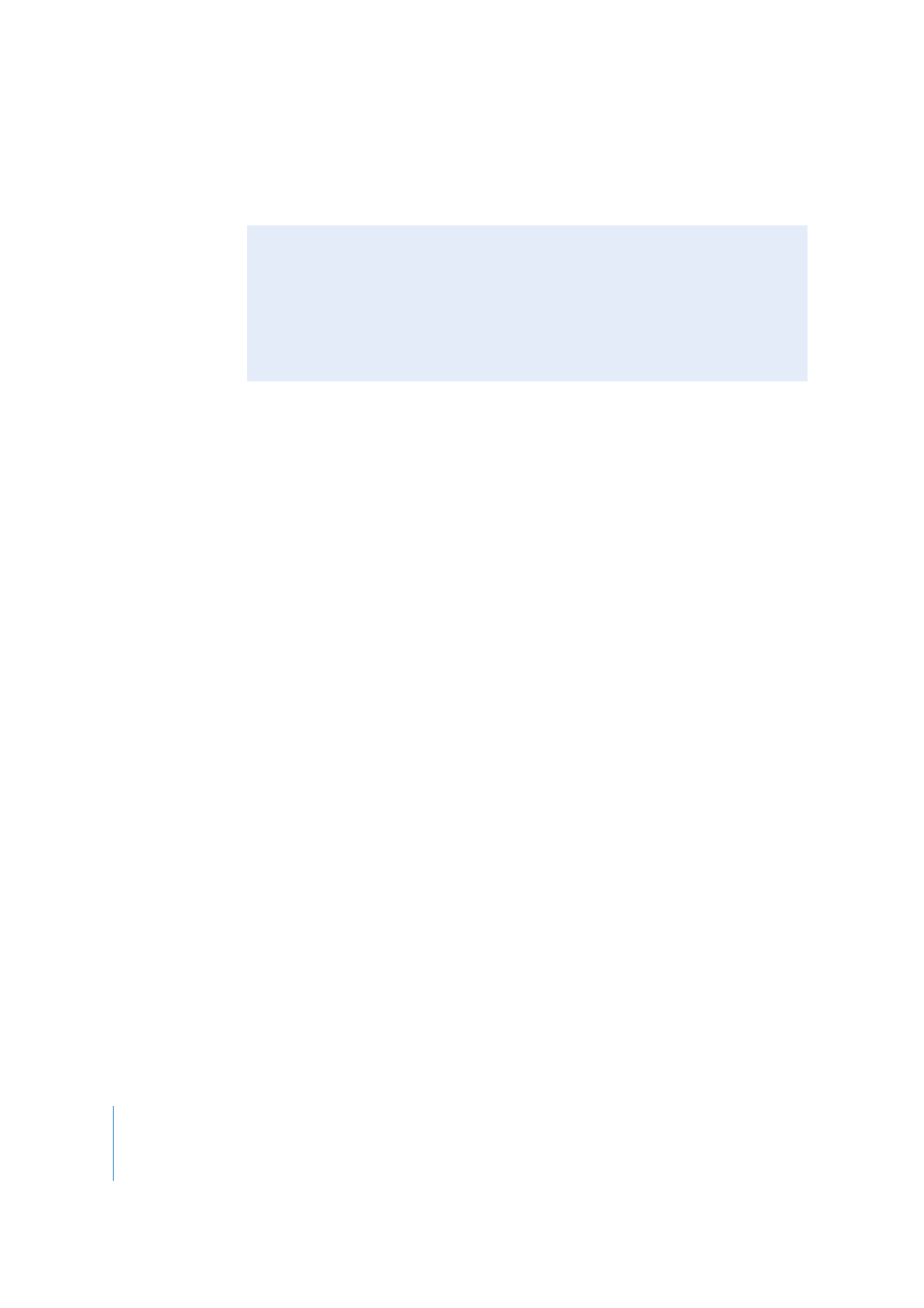
20
Hoofdstuk 2
Leren werken met iWeb